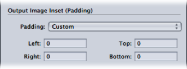Acerca del panel Geometría
El panel Geometría se utiliza para seleccionar los ajustes de recorte y tamaño, el tamaño de los archivos multimedia de salida y las proporciones (relación entre el ancho y la altura del fotograma de imagen)
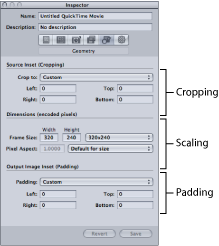
Puede utilizar el menú local Recortar para aplicar un recorte en la parte central o bien introducir los ajustes de recorte en los campos descritos a continuación.
- Menú local Recortar: seleccione una de las opciones siguientes para aplicar un recorte manual o bien un recorte automático en el centro.
Los valores numéricos reales de recorte se definen al aplicar un ajuste de objetivo a una tarea.
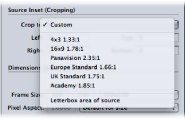
Nota: Si desea transcodificar un archivo multimedia original de definición estándar (SD) de tamaño normal (720 x 486) utilizando un ajuste MPEG-2 NTSC, el archivo multimedia de salida se recortará automáticamente (dos píxeles desde la parte superior y cuatro desde la inferior) para adquirir las dimensiones MPEG-2 requeridas de 720 x 480, salvo que ya haya especificado atributos de recorte. Este atributo de recorte es temporal y no se guarda en el ajuste. Puede visualizar el recorte automático de la forma habitual, es decir, haciendo doble clic en el ajuste de la tarea para abrir la ventana “Vista previa”. Consulte Acerca del panel Codificador de MPEG -2 si quiere más información acerca del menú local “Formato de vídeo”.
- Personalizado: seleccione esta opción para introducir manualmente valores en los campos de recorte Izquierda, Superior, Derecha e Inferior o bien para ajustar dichos valores arrastrando las barras de fotograma de color rojo de la ventana “Vista previa”. Para obtener más información, consulte Cómo realizar ajustes de geometría en un ajuste.
- 4:3 (1.33:1): aplica un recorte central automático con unas proporciones de 4:3.
- 16:9 (1.78:1): aplica un recorte central automático con unas proporciones de 16:9.
- Panavisión (2.35:1): aplica un recorte central automático con unas proporciones de 2,35:1.
- Estándar europeo (1.66:1): aplica un recorte central automático con unas proporciones de 1.66:1.
- Estándar del Reino Unido (1.75:1): aplica un recorte central automático con unas proporciones de 1.75:1.
- Academia (1.85:1): aplica un recorte central automático con unas proporciones de 1.85:1.
- Área letterbox de la fuente: esta opción permite a Compressor detectar si se ha aplicado un letterbox al archivo multimedia de origen y, en caso afirmativo, introducir valores de recorte para eliminar el letterbox.
- Izquierda, Derecha, Superior e Inferior: los cuatro campos de recorte (Izquierda, Superior, Derecha e Inferior) permiten recortar el fotograma del archivo multimedia de origen en incrementos de píxeles. La mayoría de los archivos de vídeo de transmisión tienen áreas de overscan. Si el archivo de salida se va a mostrar únicamente en la pantalla del ordenador en lugar de una pantalla de televisión, puede eliminar con tranquilidad algunos bordes del archivo sin que esto afecte al área de la imagen. Los números indican la distancia (en píxeles) entre el borde del fotograma original y el fotograma recortado resultante. El valor por omisión de todos los campos es 0.
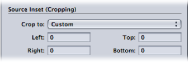
Nota: El área normal de overscan (“seguridad de acción”) está formada por el 5 por ciento exterior de la imagen por los cuatro costados. Añada un 5 por ciento adicional y contará con un área más prudente, que recibe el nombre de “seguridad de título”. De modo que puede recortar con tranquilidad cualquier parte comprendida entre el 5 y el 10 por ciento del área exterior del fotograma conservando el material esencial.
Los ajustes de la sección Dimensiones solo estarán activos cuando se utilicen los formatos de codificación de salida MPEG-4, película QuickTime y Secuencia de imágenes. Para el resto de los formatos los ajustes estarán atenuados, pero mostrarán los ajustes que se utilizarán cuando se envíe el lote.
- Campos Anchura y Altura de tamaño de fotograma: estos campos de texto y sus menús locales asociados le permiten personalizar el tamaño de fotograma y las proporciones del archivo multimedia de salida. Introduzca un valor en el campo Anchura o Altura o seleccione una opción del menú local correspondiente.
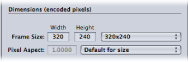
- Menú local “Tam. fotograma”: las dimensiones correspondientes al tamaño de salida se introducen automáticamente en los campos Anchura y Altura, en función de las selecciones realizadas en los menús locales.
- 100% de la fuente: define unas dimensiones de salida idénticas a las dimensiones del soporte original. (Con esta opción no se modifican las dimensiones.)
- 50% de la fuente: reduce las dimensiones de salida a exactamente el 50% de las dimensiones del soporte original.
- 25% de la fuente: reduce las dimensiones de salida a exactamente el 25% de las dimensiones del soporte original.
- Hasta 1920x1080: ajusta las dimensiones de salida de modo que no superen el tamaño de fotograma 1920 x 1080 y conservando las proporciones originales.
- Hasta 1280x720: ajusta las dimensiones de salida de modo que no superen el tamaño de fotograma 1280 x 720 y conservando las proporciones originales.
- Hasta 960x540: ajusta las dimensiones de salida de modo que no superen el tamaño de fotograma 960 x 540 y conservando las proporciones originales.
- Hasta 854x480: ajusta las dimensiones de salida de modo que no superen el tamaño de fotograma 854 x 480 y conservando las proporciones originales.
- Hasta 428x240: ajusta las dimensiones de salida de modo que no superen el tamaño de fotograma 428 x 240 y conservando las proporciones originales.
- Hasta 214x120: ajusta las dimensiones de salida de modo que no superen el tamaño de fotograma 214 x 120 y conservando las proporciones originales.
- 320x240: define unas dimensiones de salida exactas de 320 x 240.
- 640x480: define unas dimensiones de salida exactas de 640 x 480.
- 720x480: define unas dimensiones de salida exactas de 720 x 480.
- 720x486: define unas dimensiones de salida exactas de 720 x 486.
- 720x576: define unas dimensiones de salida exactas de 720 x 576.
- 1280x720: define unas dimensiones de salida exactas de 1280 x 720.
- 1920x1080: define unas dimensiones de salida exactas de 1920 x 1080.
- Personalizado: se trata de un ajuste creado de forma manual. Introduzca las dimensiones que considere necesarias en los campos Anchura y Altura. Este ajuste no implica ninguna limitación en cuanto a las proporciones.
- Personaliz. (4:3): este ajuste manual limita las proporciones a 4:3. Introduzca un valor en el campo Anchura o Altura y el otro valor aparece de forma automática.
- Personaliz. (16:9): este ajuste manual limita las proporciones a 16:9. Introduzca un valor en el campo Anchura o Altura y el otro valor aparece de forma automática.
- Personaliz. (1,85:1): este ajuste manual limita las proporciones a 1,85:1. Introduzca un valor en el campo Anchura o Altura y el otro valor aparece de forma automática.
- Personaliz. (2.35:1): este ajuste manual limita las proporciones a 2.35:1. Introduzca un valor en el campo Anchura o Altura y el otro valor aparece de forma automática.
- Campo “Proporción píxel”: en el menú local “Proporción píxel” puede elegir Personalizado e introducir cualquier valor en dicho campo. Proporción píxel hace referencia a la forma de los píxeles de una imagen digital. Esto resulta especialmente importante cuando se utilizan algunos filtros. Por ejemplo, si el gráfico utilizado para el filtro de marca de agua usa un círculo y desea asegurarse de que sigue pareciendo un círculo al terminar (en lugar de un óvalo), debe seleccionar el ajuste de “Proporción píxel” correspondiente a su formato de salida.
- Menú local “Proporción píxel”: utilice este menú local para establecer la proporción de píxel del archivo multimedia de salida. De este modo, las proporciones de píxel se verán obligadas a ajustarse a formatos específicos. A continuación se detallan las opciones disponibles:
- Personalizado: seleccione esta opción para introducir manualmente los valores en el campo “Proporción píxel”.
- Ajustes por omisión para el tamaño: la proporción de píxel se establece en el valor comúnmente adoptado para la anchura y la altura del ajuste. Por ejemplo, el valor por omisión para 720 x 480 o 720 x 486 es NTSC CCIR 601/DV NTSC;
- Cuadrado: utilice esta opción cuando el archivo de salida vaya a mostrarse en ordenadores;
- NTSC CCIR 601/DV: ajusta la proporción de píxel al valor 4:3 utilizando 720 x 480 píxeles;
- NTSC CCIR 601/DV (16:9): ajusta la proporción de píxel al valor 16:9 utilizando 720 x 480 píxeles;
- PAL CCIR 601: ajusta la proporción de píxel al valor 4:3 utilizando 720 x 576 píxeles;
- PAL CCIR 601 (16:9): ajusta la proporción de píxel al valor 16:9 utilizando 720 x 576 píxeles.
- HD (960x720): ajusta la proporción de píxel al valor 16:9 utilizando 1280 x 720 píxeles.
- HD (1280x1080): ajusta la proporción de píxel al valor 16:9 utilizando 1920 x 1080 píxeles;
- HD (1440x1080): ajusta la proporción de píxel al valor 16:9 utilizando 1440 x 1080 píxeles.
Utilice los siguientes ajustes para aplicar el relleno y ajustarlo.
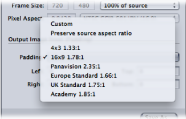
- Menú local Relleno: utilice este menú local para elegir una de las siguientes opciones.
- Personalizado: permite introducir valores de forma manual en los campos Izquierda, Derecha, Superior e Inferior.
- Conservar proporciones de origen: rellena la imagen conservando las proporciones originales.
- 4x3 1.33:1: utiliza unas proporciones de 4 x 3.
- 16x9 1.78:1: utiliza unas proporciones de 16 x 9.
- 4x3 1.33:1: utiliza unas proporciones de 4 x 3.
- Panavisión 2.35:1: utiliza unas proporciones de 2.35:1.
- Estándar europeo 1.66:1: utiliza unas proporciones de 1.66:1.
- Estándar del Reino Unido 1.75:1: utiliza unas proporciones de 1.75:1.
- Academia 1.85:1: utiliza unas proporciones de 1.85:1.
- Campos Izquierda, Derecha, Superior e Inferior: utilice estos campos para añadir píxeles de “relleno” de imagen alrededor de los lados de un fotograma. Es lo contrario al recorte. en casos en los que el tamaño de fotograma del archivo multimedia de salida difiere del tamaño de fotograma del archivo multimedia original, es posible que desee rellenar la imagen en lugar de escalarla.